QR-Code scannen #
Der Patient muss seinen QR-Code zwingend dabei haben (digital oder ausgedruckt).
Scannen Sie diesen mit einem QR-Code-Scanner auf Ihrem Smartphone.
- iPhone / iPad: Auf einem iPhone oder einem iPad können Sie die offizielle Kamera App verwenden um den QR-Code zu scannen. Sobald der Code erkannt wurde, erscheint oben eine Aufforderung den Code im Safari-Browser zu öffnen.
- Android Smartphones / Tablets: Nicht alle Android-Geräte verfügen über einen QR-Scanner in der offiziellen Kamera-App. Sie können im Google Play Store einen QR-Code Scanner herunterladen.
Authentifizierung im Browser #
Der QR-Code führt Sie direkt zu der Schaltfläche, auf der Sie die Impfung bestätigen können. Um diese anzeigen zu können, müssen Sie sich anmelden. Benutzer mit der Rolle „Mitarbeiter“, „Arzt“ oder „Administrator“ können die Impfungen durchführen.
Impfung durchführen #
Wenn Sie nun angemeldet sind und den QR-Code gescannt haben, sollten Sie die Informationen zu dem Termin und zum Patienten sehen.
Sie sehen, ob es die erste oder die zweite Impfung ist. Sie sehen, wer der verantwortliche Arzt ist. Unter dem Reiter „Weitere Informationen“ können Sie ausserdem weitere persönliche Informationen zum Patienten einsehen. Stellen Sie hierbei vor allem sicher, dass es sich beim Namen um den richtigen Patienten handelt.
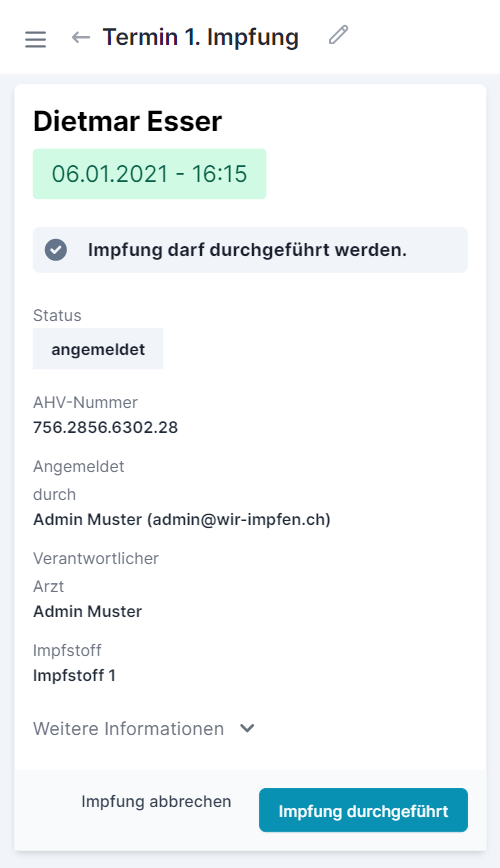
Impfung bestätigen #
Um die Impfung zu bestätigen, müssen Sie auf die Schaltfläche „Impfung durchgeführt“ tippen oder klicken.
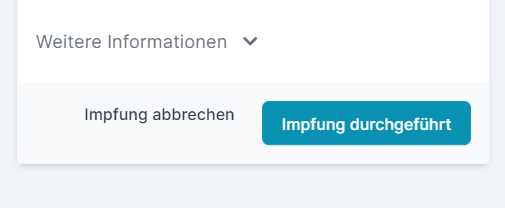
Wenn Sie das gemacht haben, erscheint eine Erfolgsmeldung und der Status des Termins wird auf „geimpft“ umgestellt.
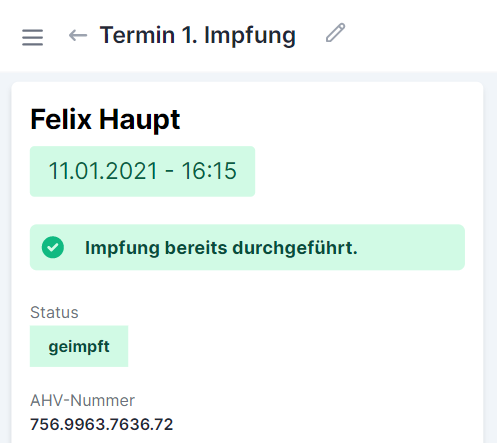
2. Impftermin und E-Mails #
Durch die Bestätigung der Impfung wird automatisch der 2. Impftermin in 6 Wochen gebucht. Der Patient muss den zweiten Termin bestätigen, damit er den QR-Code erhält. Bitte weisen Sie den Patienten bei Gelegenheit darauf hin.
Der Patient hat die Möglichkeit, den 2. Impftermin zu bearbeiten (Umbuchung auf passenderen Termin).
